Ett operativsystem har massor av filer, de flesta ärpraktiskt taget främmande för slutanvändare. Dessa filer har filändelser som inte många har hört talas om och deras bara närvaro är tillräckligt för att orsaka en viruspanik. Om du ser konstiga filer på skrivbordet är det en bra idé att Google är vad de är innan du börjar få panik. En filtyp som du kan se kallas desktop.ini. Den här filen eller flera filer med samma namn kan visas på skrivbordet. De kommer troligen att bleka ut som dolda mappar och filer är. Så här kan du dölja desktop.ini-filer i Windows 10.
Dölj desktop.ini-filer
Ett skrivbord.ini-fil kan visas på skrivbordet, inuti mappar och inuti externa lagringsenheter. Den här filen är inte farlig. Det är en systemfil som hittas i Windows som styr hur mappar visas så att de är ganska ofarliga och de har inte precis börjat visas. De har varit där hela tiden. Du kan faktiskt hitta dem i Windows 7, 8 / 8.1 och 10.
För att dölja desktop.ini-filen, öppna File Explorer. Gå till fliken Visa. Längst till höger klickar du på rullgardinsmenyn under knappen Alternativ. Välj "Ändra mapp och sökalternativ".

I fönstret Mappalternativ går du till fliken Visa. Under avsnittet Avancerade inställningar letar du efter ett alternativ som heter 'Dölj skyddade operativsystemfiler (rekommenderas)' och aktivera det. Klicka på Applicera och desktop.ini-filerna borde vara borta.
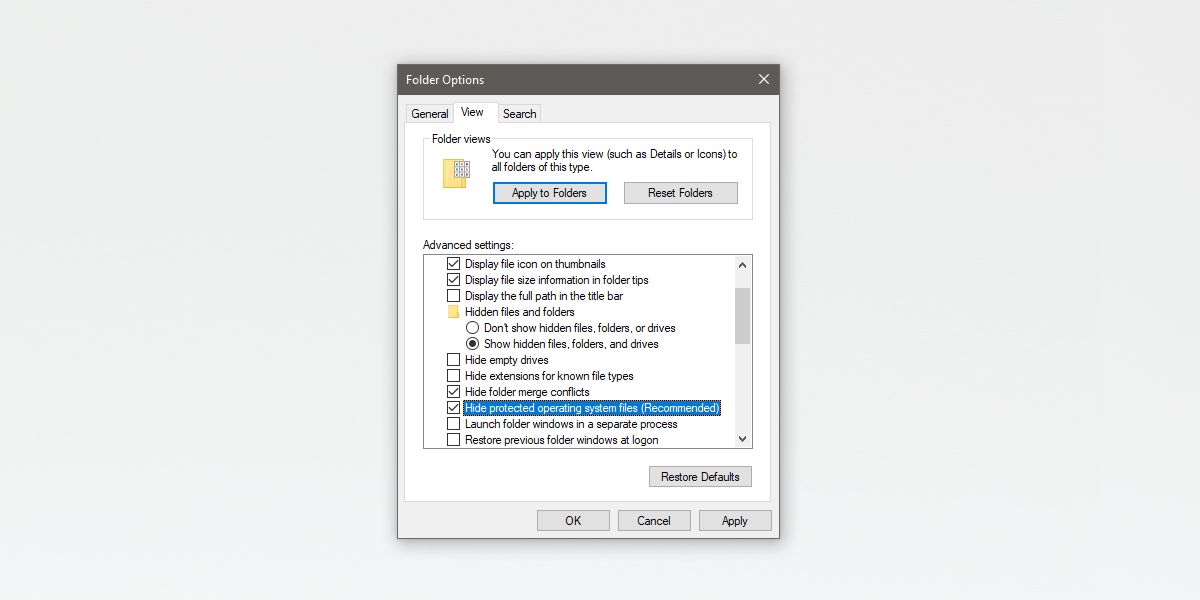
Skrivbordet.ini-fil är en viktig operativsystemfil men användare behöver sällan interagera med den och det är därför den hålls dold. Du hittar appar som säger att de kan ta bort desktop.ini-filen men du bör använda dem med stor försiktighet. Denna fil är inte skadlig och om en app tar bort dem kan du ha problem med att öppna File Explorer eller generera miniatyrbilder för filer.
Desktop.ini handlar om mappikoner och några alternativ för anpassning. Att dölja filen är verkligen det bästa alternativet som finns om filen irriterar dig. Du kan inte redigera det direkt. Du kan öppna den i Anteckningar för att se innehållet. Det typiska innehållet i en desktop.ini-fil visas nedan;
[.ShellClassInfo] LocalizedResourceName=@%SystemRoot%system32shell32.dll,-21769 IconResource=%SystemRoot%system32imageres.dll,-183
Om du råkar ha tagit bort filen kan du göra detmåste göra en systemåterställning eller systemåterställning för att få dem tillbaka. Om de finns i papperskorgen, återställ bara dem och var försiktig med hur du hanterar dem. I vissa fall gör det bara att radera filen men i andra kan det rota hur ikoner visas.










kommentarer